Deze app kan niet openen, de app kan niet worden geopend terwijl Gebruikersaccountbeheer is uitgeschakeld

Als u een app niet kunt openen terwijl Gebruikersaccountbeheer is uitgeschakeld, ontvangt u in Windows 10 een bericht Deze app kan niet worden geopend of geactiveerd wanneer UAC is uitgeschakeld, dan moet je de UAC inschakelen. U kunt dergelijke berichten ook zien als de UAC is uitgeschakeld - Deze app kan niet openen, de app kan niet worden geopend terwijl Gebruikersaccountbeheer is uitgeschakeld.
Deze app kan niet openen, de app kan niet worden geopend terwijl Gebruikersaccountbeheer is uitgeschakeld

Gebruikersaccountbeheer inschakelen
Om de UAC in te schakelen, typt u 'uac' in de Zoekopdracht starten. Je zult zien Verander Gebruikers Account Instellingen. Klik erop om de applet Gebruikersaccountinstellingen te openen.

Verplaats de schuifregelaar naar de onderste positie om het gebruikersaccount uit te schakelen.
Klik op OK en sluit af.
Probeer nu om te zien of u de app kunt openen.
Als om welke reden dan ook de UAC niet ingeschakeld blijft, typt u 'regeditin het zoekvak Zoeken en druk op Enter om het te openen Register-editor.
Navigeer naar de volgende sleutel:HKEY_LOCAL_MACHINE \ Software \ Microsoft \ Windows \ CurrentVersion \ Policies \ System

Hier wijzigt de waarde van EnableLUA sleutel, naar de standaardwaarde 1. Dit zal de UAC mogelijk maken.
U kunt ook de probleemoplossing voor Windows Store-apps downloaden van Microsoft door hier te klikken en te kijken of uw probleem hiermee is opgelost.
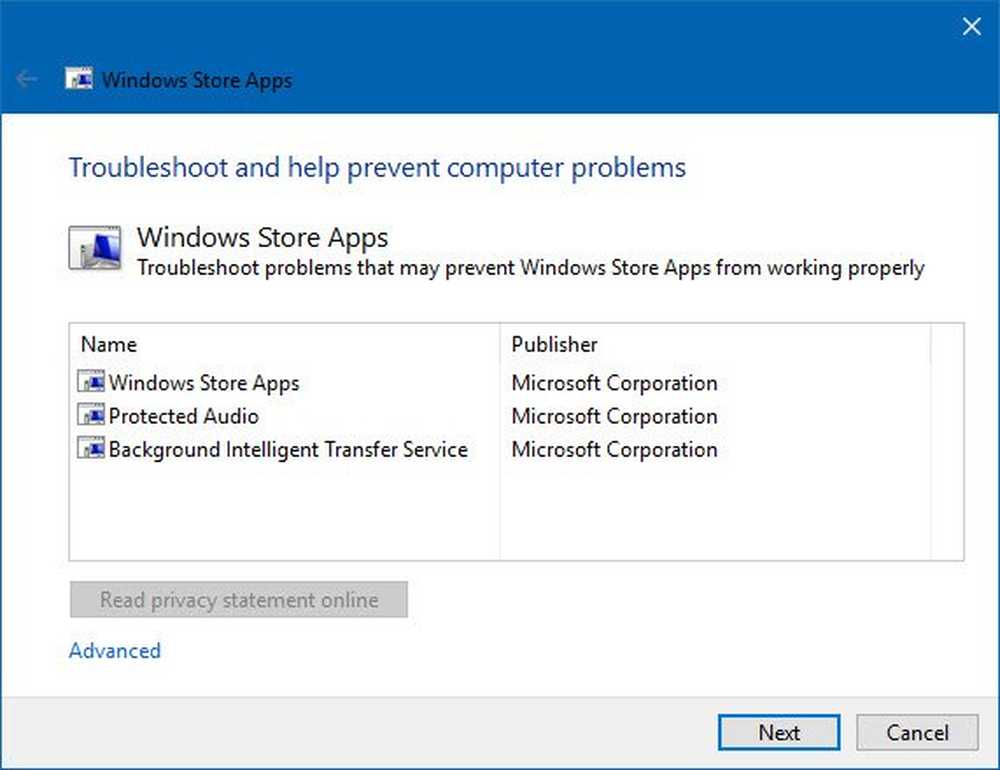
Laat ons weten of iets hier u heeft geholpen.
Gerelateerde berichten die mogelijk interessant voor u zijn:- Wijzig Gebruikersaccountbeheer-instellingen in Windows
- De instellingen van de gebruikersaccountbeheer (UAC) kunnen niet worden gewijzigd.




